
Mục lục:
- Tác giả John Day [email protected].
- Public 2024-01-30 13:37.
- Sửa đổi lần cuối 2025-01-23 15:15.
Bạn đã bao giờ tự hỏi làm thế nào để thực hiện một số việc nhất định trên máy Mac mà bạn có thể làm trên PC, nhưng khi chuyển sang, bạn không thể thực hiện? Hoặc bạn đã bao giờ tự hỏi làm thế nào để ngăn chặn những thứ khó chịu nhất định trên máy Mac của bạn? Trong hướng dẫn này, tôi sẽ giải thích cách thực hiện một số thủ thuật thú vị. Đây là hướng dẫn đầu tiên của tôi, vì vậy, nếu bạn nhận thấy bất kỳ điều gì có thể cải thiện, vui lòng cho tôi biết.
Bước 1: Cách thêm đường dẫn tệp vào đầu cửa sổ Finder
Sao chép nó vào Terminal: mặc định ghi com.apple.finder _FXShowPosixPathInTitle -bool YESkillall FinderHit trả về.
Bước 2: Làm thế nào để ngăn biểu tượng Dock nảy lên
Nếu bạn muốn ngăn biểu tượng thanh dock nảy lên khi một ứng dụng đang khởi động, hãy chuyển đến tùy chọn hệ thống dock và bỏ chọn hộp có nội dung "Tạo hoạt ảnh cho các ứng dụng đang mở". Bạn biết làm thế nào khi một ứng dụng muốn thu hút sự chú ý của bạn, nó sẽ bật lên và xuống thực sự cao? Thật khó chịu phải không! Để vô hiệu hóa tính năng này, hãy nhập nó vào Terminal: defaults write com.apple.dock no-bouncing -bool TRUEHit return. Sau đó gõ phím Dockand nhấn return.
Bước 3: Di chuyển các biểu tượng trên thanh Taskbar
Đây là một bước thực sự đơn giản, để di chuyển các biểu tượng trên thanh tác vụ, bạn chỉ cần giữ phím Command trong khi kéo các biểu tượng. Tính năng này chỉ hoạt động trên các biểu tượng hệ thống, không phải biểu tượng cho các ứng dụng của bên thứ ba. Tôi sẽ bao gồm một bức ảnh, nhưng nó hơi khó, vì Grab không nắm bắt được con trỏ chuột.
Bước 4: Sử dụng GeekTool để hiển thị số liệu thống kê
Đầu tiên, tải xuống GeekTool từ https://projects.tynsoe.org/en/geektool/download.php. Sau đó cài đặt nó. Sau đó, bạn có thể sử dụng các lệnh unix khác nhau để hiển thị khá nhiều thứ bạn muốn trên màn hình của mình. Dưới đây là một số ví dụ: Time: date "+% l:% M% p" Date: date +% d Day: date +% A Month: date +% B Bộ nhớ: top -l 1 | awk '/ PhysMem / {print "Đã sử dụng:" $ 8 "Miễn phí:" $ 10}' Thời gian hoạt động: thời gian hoạt động
Đề xuất:
Esp8266 dựa trên Boost Converter với giao diện người dùng Blynk tuyệt vời với bộ điều chỉnh phản hồi: 6 bước

Esp8266 dựa trên Boost Converter với giao diện người dùng Blynk tuyệt vời với bộ điều chỉnh phản hồi: Trong dự án này, tôi sẽ chỉ cho bạn một cách hiệu quả và phổ biến cách tăng điện áp DC. Tôi sẽ cho bạn thấy việc xây dựng một bộ chuyển đổi tăng cường có thể dễ dàng như thế nào với sự trợ giúp của Nodemcu. Hãy xây dựng nó. Nó cũng bao gồm một vôn kế trên màn hình và một phản hồi
Thủ thuật chụp ảnh "ma thuật" Rabbit in a Hat: 7 bước (có hình ảnh)

Thủ thuật chụp ảnh "ma thuật" Rabbit in a Hat: Đây là " phép thuật " lừa. Một con thỏ làm bằng băng nằm trên đỉnh mũ của một ảo thuật gia. Con thỏ băng tan ra và biến mất vĩnh viễn … hay là vậy. Bởi vì bên trong chiếc mũ của nhà ảo thuật, nó được tiết lộ có một bức ảnh của con thỏ như thể nó có
Bánh răng chuyển động tuyệt vời được điều khiển bởi các nút tuyệt vời (sẽ tiếp tục): 9 bước

Bánh răng chuyển động tuyệt vời được điều khiển bằng các nút tuyệt vời (sẽ tiếp tục): Thiết kế trò chơi điện tử / vật lý cho UCLA Design Media Arts với Eddo Stern. Hướng dẫn này không đầy đủ. Dự án vẫn đang được tiến hành
Thủ thuật Itunes tuyệt vời - VISUALIZER: 7 bước
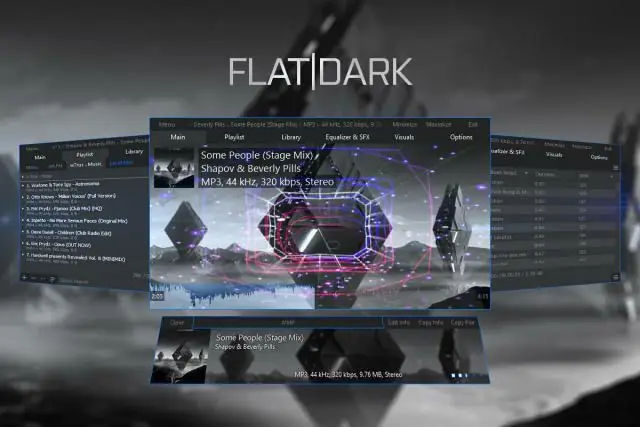
Thủ thuật Itunes tuyệt vời - VISUALIZER: Tôi sẽ cho bạn biết cách đặt vizualizer trên Itunes. Visualizer là một thứ thực sự thú vị và bạn có thể kiểm soát nó
Thủ thuật cảm ứng IPod thú vị: 8 bước

Thủ thuật cảm ứng IPod thú vị: Này các bạn! Dưới đây là một số thủ thuật hay và hữu ích để thực hiện trên iPod touch của bạn. Lưu ý: một số thủ thuật này chỉ hoạt động trên phần mềm 3.1
